mysql8.0.19安装
1,下载
从官网找到下载界面,
https://www.mysql.com点击DOWNLOADS
到https://www.mysql.com/downloads/点击MySQL Community (GPL) Downloads »
到https://dev.mysql.com/downloads/点击Download Archives,
到https://downloads.mysql.com/archives/点击MySQL Community Server
最终下载网址:https://downloads.mysql.com/archives/community/
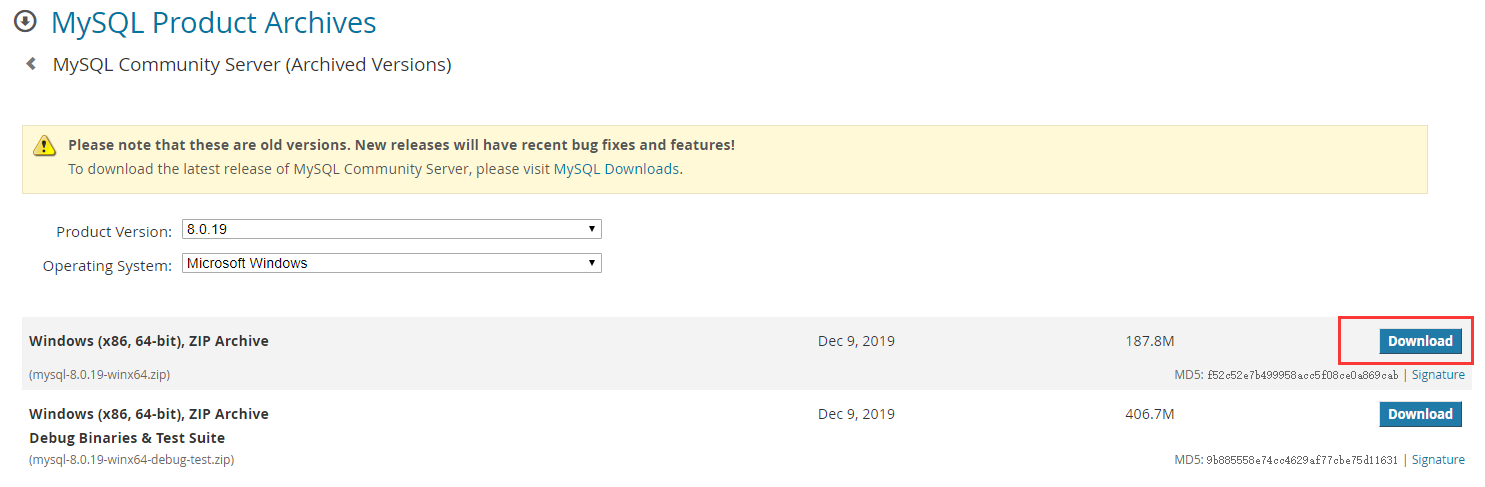
下载后我解压到了D:\mysql-8.0.19-winx64
2配置环境
配置环境变量,在path结尾配置到解压的bin目录。
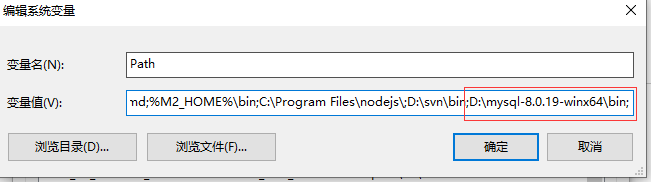
初始化的my.ini文件。由于解压的安装根目录下没有该文件,需要新建,新建内容如下:注意character-set-server=UTF8MB4

[mysqld] # 设置3306端口 port=3306 # 设置mysql的安装目录 basedir=D:\\mysql-8.0.19-winx64 # 切记此处一定要用双斜杠\\,单斜杠我这里会出错,不过看别人的教程,有的是单斜杠。自己尝试吧 # 设置mysql数据库的数据的存放目录 datadir=D:\\mysql-8.0.19-winx64\\Data # 此处同上 # 允许最大连接数 max_connections=200 # 允许连接失败的次数。这是为了防止有人从该主机试图攻击数据库系统 max_connect_errors=10 # 服务端使用的字符集默认为UTF8MB4 character-set-server=UTF8MB4 # 创建新表时将使用的默认存储引擎 default-storage-engine=INNODB # 默认使用“mysql_native_password”插件认证 default_authentication_plugin=mysql_native_password [mysql] # 设置mysql客户端默认字符集 default-character-set=UTF8MB4 [client] # 设置mysql客户端连接服务端时默认使用的端口 port=3306 default-character-set=UTF8MB4
3安装mysql
管理员身份进入到mysql的bin目录,执行mysqld --initialize --console
执行完后会生成默认密码,比如下图中的Bf5NXrw/5Sb8即是生成的默认密码

如果和我一样是新版本且my.ini没有设置character-set-server为UTF8MB4而是utf8,会报歧义。
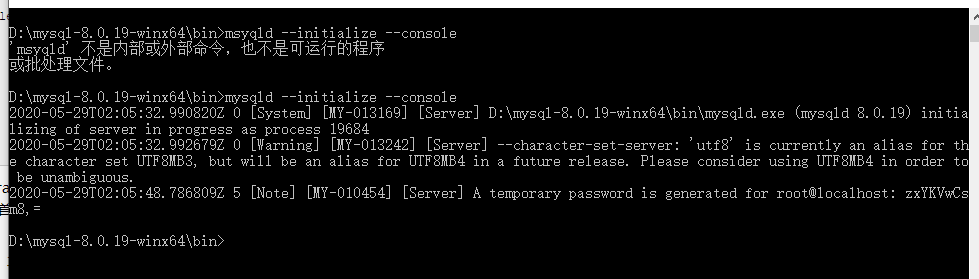
接下来安装服务,启动,修改密码
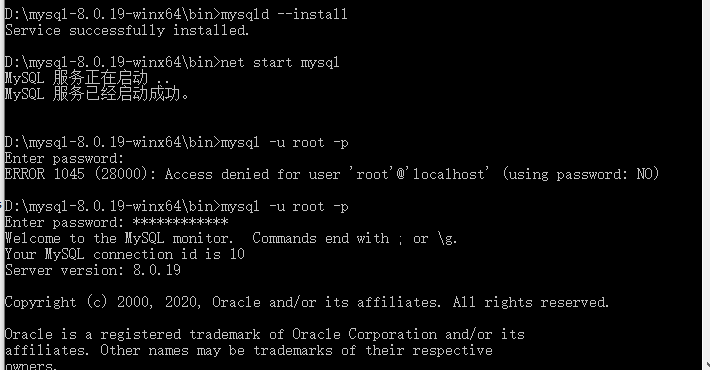
之前第一次输入密码时,不是上述密码,而是一个更复杂的,发现登录失败,删除了停止并删除了服务,然后删除了生成的D:\mysql-8.0.19-winx64\Data文件夹,从新执行了一遍安装,新密码没那么复杂正常登录了
net stop mysql sc delete MySQL或mysqld -remove
然后删除D:\mysql-8.0.19-winx64\Data文件夹
修改密码前,我用navicat登录,发现第一次登录成功后navicat弹框提示我修改密码,否则无法使用,于是在navicat中直接改了。版本是navicat premium 12.0.29 64bit
本文来自博客园,作者:每天都要学一点,欢迎讨论和转载,转载请注明原文链接:https://www.cnblogs.com/yanan7890/p/12988715.html



